ACDSee看图软件是windows下使用人数最多的看图软件之一,其功能也随着版本的升级不断强大,图标也换了一个又一个,早就从一个简单的图片查看工具变身为一个图片管理软件甚至也有不错的图片编辑功能。
今天在看一个朋友博客时发现他使用的照片是翻倒的,就是竖拍的照片横着放了,结果就是让看照片的人得歪着脖子。想到自己用了这么久的软件实际上很多人还不知道手上软件所具备的一些常用功能(如果还有人不知道acdsee这个软件,麻烦你google一下)。本文不介绍acdsee强大的图片编辑功能(Edit mode),就介绍我们日常最需要用到的几个图片旋转、改尺寸(size)、转格式(bmp,jpg,gif,png…)。(注:以下所有图片截取自acdsee pro 2 英文版本,其它版本菜单按钮等可能有所不同,请参考文字和图标)
(在acdsee的 浏览-browser 模式中,点中一个图片,顶部的工具栏会变化,我们主要用到的三个功能在菜单中显示为:Batch Resize Images-图片大小修改,Rotate Left/Right-向左90度/向右90度旋转 点击就直接出现变化结果,Batch Convert File Format-图片格式转换,顺便说一句,ACDsee的这些功能都支持批量操作,选中多个图片后点击相应的操作即可)
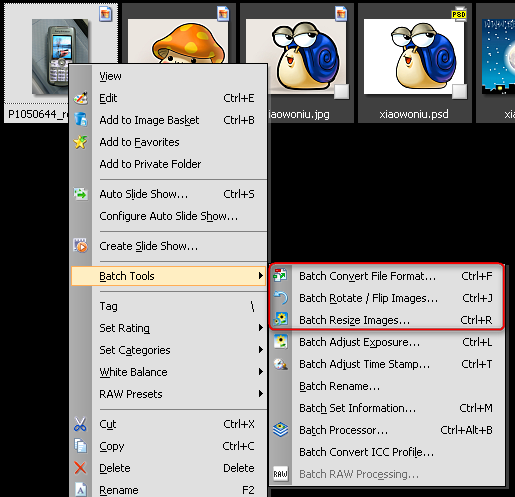
(右击图片,在菜单中也能找到同样的操作,注意这里的Batch Rotate点下是弹出旋转工具窗口,而不是直接旋转)
先看看图片旋转 Rotate
点击上图片中的旋转工具后,会弹出如下窗口。
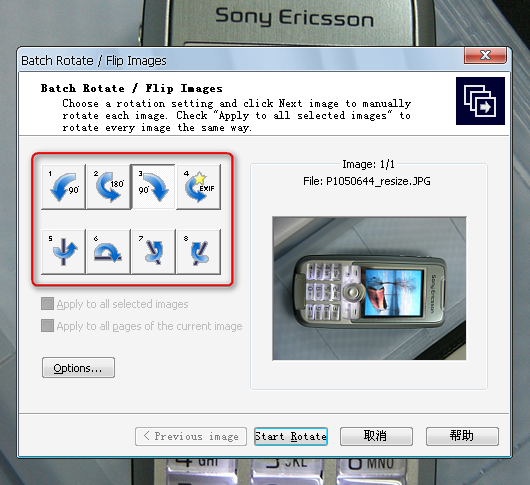
(图片经过往右旋转90度已经变成了所示效果,旋转窗口中1-8分别是不同的旋转方式,这个就自己试验吧,选中旋转方式后,点击Start Rotate按钮,完成旋转)
改变图片尺寸 Resize
Batch Resize Images工具可修改工具的分辨率尺寸,如通俗讲大变小,小变大,宽变窄等等,把图片尺寸变大会使图片变模糊,原理相当于编织当中的针的粗细,在像素值不变情况下,像素点变大会显得模糊。
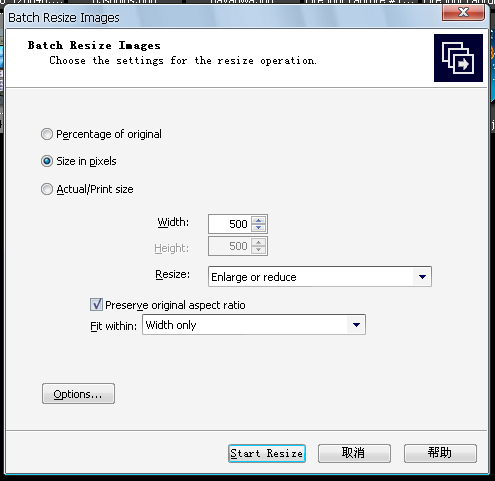
(如图,窗口中上面的三个单选项是图片变换模式,默认是第二个以像素来改尺寸,下面出现的选项是当前的像素值,可修改成你自己需要的宽度或高度,Resize选项是变换方式,还有其它一些选项,Fit within是以什么为变化基准,如Width only表示,图片变化改变宽度时,高度按比例达到宽度要求。也许说的不明白,还是多尝试吧!值得一提的是这里有个Option按钮,点击进入选项窗口。注:基本上所有的涉及图片修改的工具都有这个选项按钮)
(选项窗口的上部分是关于文件存放的一些选项,文件修改后的存放位置,是否替换源文件等。下面有一个JPEG…按钮,主要设置对JPEG图片的一些压缩优化设置,点击后进入下图)
(最上面那个拖动条部位是对于图片质量的设定,质量越靠近Best quality 100文件尺寸即占用磁盘空间KB数越大,这个根据自己的需要权衡,一般我默认设定在95,感觉基本不影响质量也有比较合适的尺寸大小。改变选项后,勾中“Save these settings as the defaults”就不用在下次操作时再进入设置了。)
转换图片格式 Batch Convert File Format
图片格式就是我们所知道的jpeg/jpg、bmp、gif、png等等,或者其它不太常用的一些格式,为了能够让图片显示效果好又少占磁盘空间,通常我们选择jpeg/jpg格式。当我们手头得到不是该格式图片时,我们可以使用该工具进行转换。
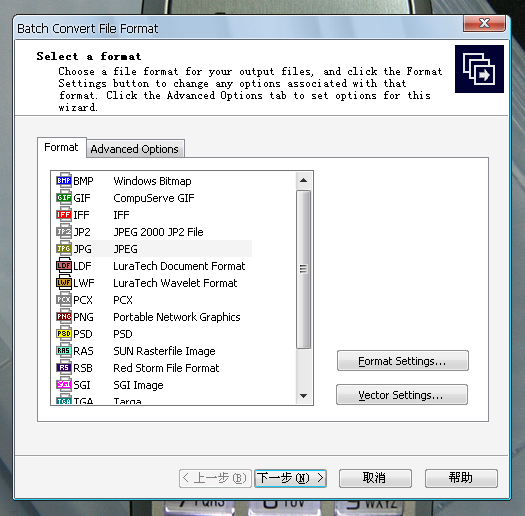
(当点开工具窗口后,我们可以看到上面有n多种图片格式供选择,值得一提的是每种图片格式的选项Format Settings是不同的,我们这里只拿jpg做例子,选中jpg后,您需要关注一下我们在jpg格式选项中的设置是否合适,点击Format Settings按钮,弹出的页面跟上面尺寸修改时的Jpeg选项窗口是一样的,设置就不在赘述了。同样不是每次操作都需要设置,设置完毕后通过“下一步”的后续操作,就可以很容易的将图片格式转换过来。
文章不讲太多内容,希望能够利于消化,其实ACDSee作为一个图片浏览工具,真是非常强大的,可以多多挖掘其中的功能,能把它用好同样也能做很多“专业”的事情!

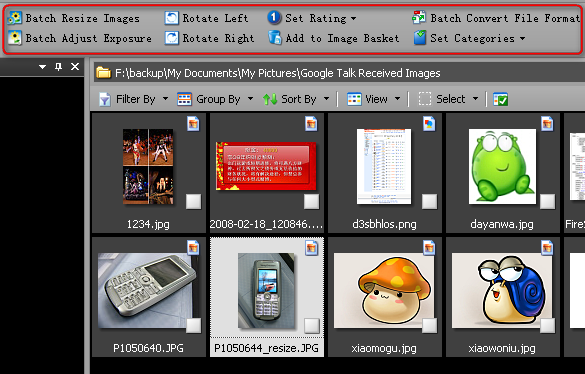

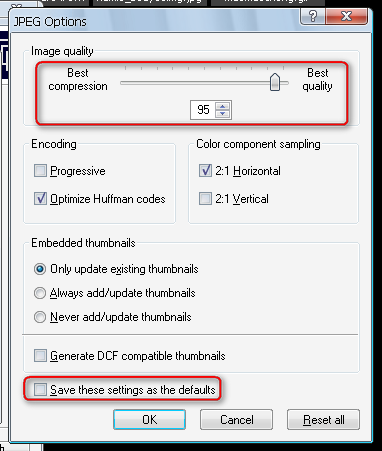
One thought on “ACDSee 图片的简单应用(旋转、改尺寸、转格式)”